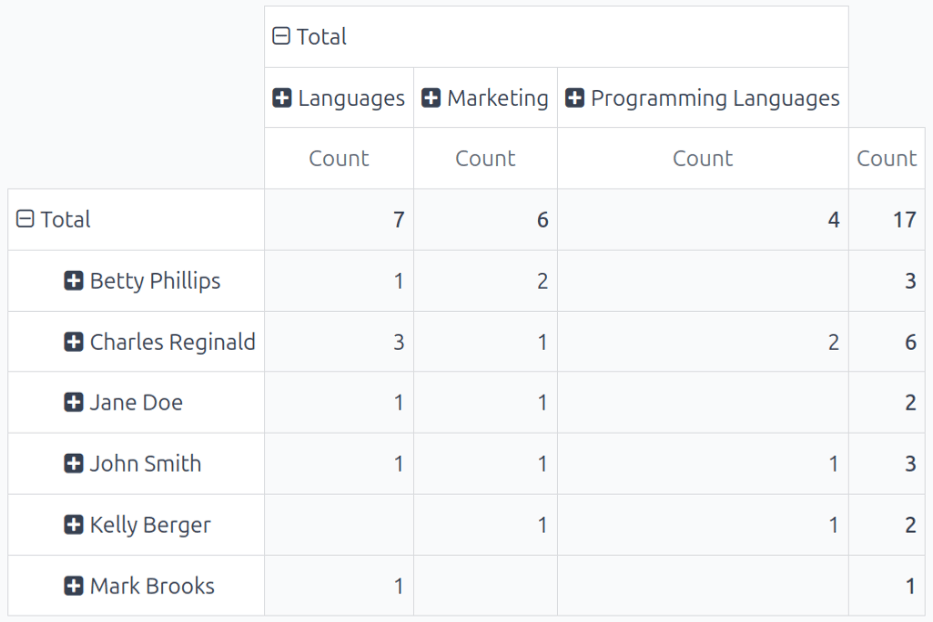技能进化¶
在 Odoo 的 考评 应用程序中,可以在 技能发展 报告(也称为 考评技能报告 )中查看员工的技能随时间的变化情况。
经理可以通过它了解谁实现了考核中设定的各种技能目标,谁在技能截止日期前完成了任务,谁在技能发展方面表现最好等等。
技能发展 报告还提供 搜索具有特定技能 员工的功能,这对需要特定技能的情况很有帮助。
技能发展报告¶
要访问此 技能发展 报告,请导航至 。
这样做会显示 考评技能报告 页面。所有技能首先按其创建月份分组,然后按员工分组,最后按技能类型分组。
重要
考评技能报告 仅显示至少有一次已完成绩效的员工的技能。绩效仍处于草稿或待定状态的员工的技能不包括在内。
当员工完成第一次考评时,其所有技能都会出现在报告中。一旦后续的考评被标记为完成,与上次考评相比的任何技能变化都会出现在报告中。
任何来自 尚未 最终确定的进行中绩效的技能水平变化 不会 包含在此报告中。
要查看员工技能类型的具体详情,请展开 员工 栏,然后展开单个技能类型。每个 技能类型 会显示以下信息:
员工 :员工姓名。
技能类型 :技能所属类别。
技能 :具体的个人技能。
当前级别 :员工在技能方面达到的当前级别。
以前的进度 :技能以前达到的能力百分比。
当前进度 :技能当前达到的能力百分比。
说明 :在技能上输入的注释,用于解释进度。
技能文本的颜色表示与之前评估相比的任何变化。自上次评估以来提高的技能水平显示为绿色,表示 提高 。 未 改变的技能等级显示为黑色,即 无变化 。已退化的技能显示为红色,表示 退步 。
可通过调整顶部搜索栏中设置的 筛选器 和 分组 来修改此报告,以查找特定信息。
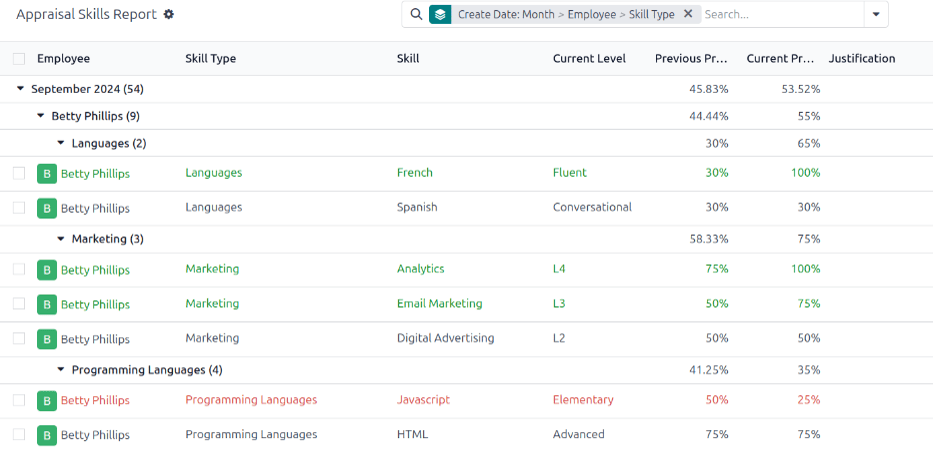
使用案例:识别具备特定技能的员工¶
由于 考评技能报告 按月份组织所有技能,然后再组织员工,因此很难找到在特定级别拥有特定技能的员工。要找到这些员工,必须使用自定义筛选项。
在本示例中,对报告进行了修改,以显示具有专家级 Javascript 知识的员工。要只查看这些员工,首先要移除搜索栏中的所有活动筛选器。
接下来,点击搜索栏中的 (切换搜索面板) 图标,然后点击 添加自定义筛选器 栏下的 添加自定义筛选器 弹出窗口。
使用第一个字段中的下拉菜单,选择 技能 。然后,保持第二个字段不变( 包含) ,并从第三个字段的下拉菜单中选择 Javascript 。
接下来,点击 新规则 ,出现另一行。在第二行中,为第一个下拉字段选择 当前级别 ,保持第二个字段不变 (包含) ,然后为第三个下拉字段选择 专家 。
添加第二条规则后,浏览弹出窗口顶部显示 匹配以下 任意一条规则 的文本。点击 任意 的下拉菜单,将其更改为 全部 。
最后,点击 添加 按钮。
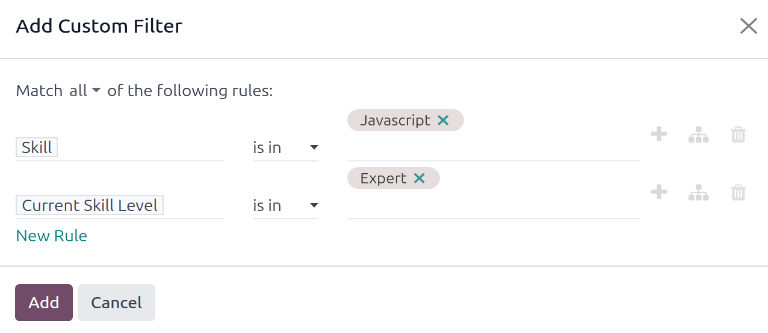
现在,只有技能 Javascript 达到 专家 级别的员工才会出现。在本例中,只有 Marc Demo 符合这些条件。

使用案例:评估最大改进¶
修改 考评技能报告 的另一种方法是找出在特定时间内技能提高最多的员工。
要查看此信息,首先移除搜索栏中的默认筛选器。然后,点击搜索栏中的 (切换搜索面板) 图标,再点击 筛选器 栏下的 改进 。启用此筛选器只会显示已改进的技能。
可以查看在一段时间内(如特定季度或月份)提高的技能。在搜索栏下拉菜单仍然展开的情况下,点击 筛选器 栏底部的 添加自定义筛选器 ,弹出一个 添加自定义筛选器 窗口。
在第一个下拉字段中选择 创建日期 ,然后在第二个下拉字段中选择 之间 。选择 之间 后,在最后一个字段之后会出现第二个字段。使用日历选择器,选择要应用筛选器的日期范围。所有字段格式正确后,点击 添加 。
自定义筛选项会在默认列表视图中按员工分类显示所有已改进的技能。
Example
要确定第二季度技能改进最多的员工,请移除 考评技能报告 搜索栏中的默认筛选项。接着,激活 改进 筛选项,然后点击 筛选项 列底部的 添加自定义筛选项 。
在弹出的 添加自定义筛选项 窗口中,为第一个下拉字段选择 创建日期 ,然后为第二个下拉字段选择 之间 。选择 之间 后会出现两个日期字段。
使用日历选择器,将第一个日期设为 04/01/2025 ,将第二个日期设为 06/30/2025 ,然后点击 添加 。
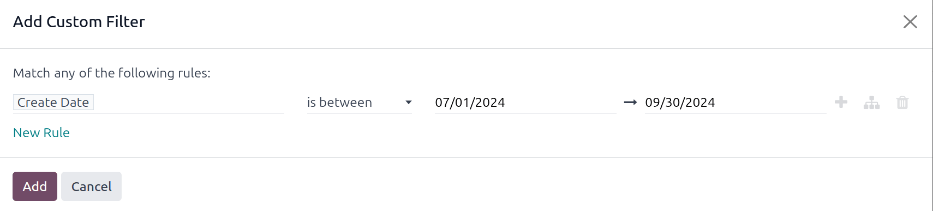
要进一步详细查看员工人数和技能,请点击右上角的 (透视) 图标,以透视表查看数据。这将显示一个数据透视表,员工填充了各行,唯一可见的列表示改进技能的总数。
要扩展各栏以查看哪些技能类型的整体改进最大,请点击 计数 栏上方的 总计 ,然后点击 添加自定义分组 ,再从下拉菜单中点击 技能 。这将展开所有改进的技能,并按单个技能进行分类。
Example
在此例中, Audrey Peterson 在第三季度取得了最显著的进步,共有五项技能得到了提升。